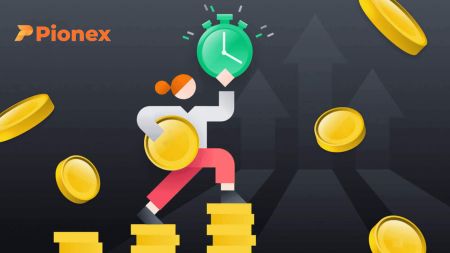Paano Mag-sign in sa Pionex
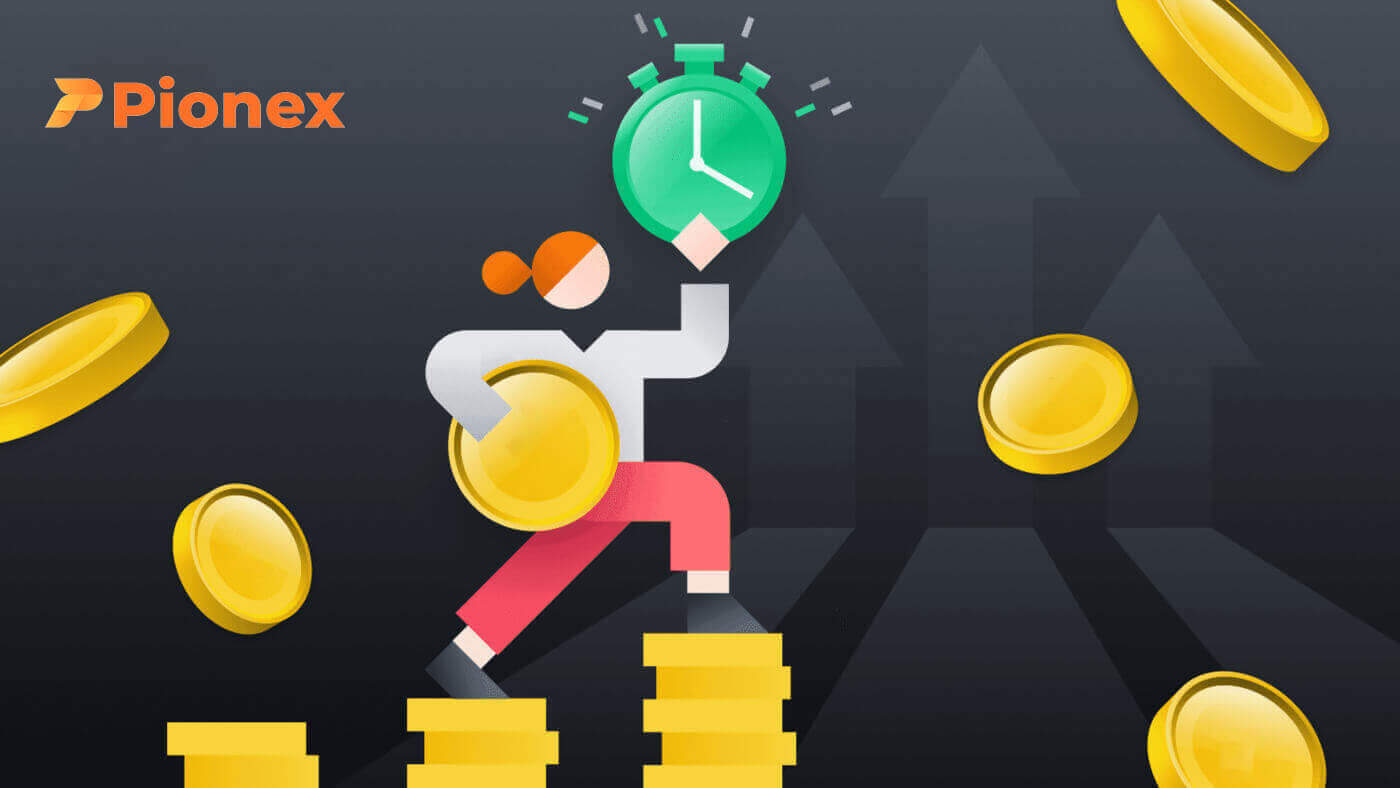
Paano Mag-sign in sa iyong Pionex account
1. Pumunta sa Website ng Pionex at mag-click sa "Mag-sign in" .
2. Ipasok ang iyong Email / Numero ng Telepono at ang Password.


3. Kung nag-set up ka ng SMS verification o 2FA verification, ididirekta ka sa Verification Page para ilagay ang SMS verification code o 2FA verification code.

4. Pagkatapos ipasok ang tamang verification code, matagumpay mong magagamit ang iyong Pionex account para mag-trade.

Paano Mag-sign in sa Pionex gamit ang iyong Google account
1. Pumunta sa Website ng Pionex at i-click ang [Mag-sign in] . 2. Pumili ng paraan ng Pag-login. Piliin ang [Magpatuloy sa Google] . 3. Piliin ang iyong Google account para mag-sign in sa Pionex. 4. Binabati kita, matagumpay kang naka-sign in sa Pionex.



Paano Mag-sign in sa Pionex gamit ang iyong Apple account
Sa Pionex, mayroon ka ring opsyon na mag-log in sa iyong account sa pamamagitan ng Apple. Upang gawin iyon, kailangan mo lamang na:1. Sa iyong computer, bisitahin ang Pionex at i-click ang "Mag-sign in" .

2. I-click ang pindutang "Magpatuloy sa Apple" .

3. Ilagay ang iyong Apple ID at password para mag-sign in sa Pionex.

4. I-click ang "Magpatuloy".

5. Binabati kita, matagumpay kang naka-sign in sa Pionex.

Paano mag-sign in sa Pionex Android app?
Ang pahintulot sa Android mobile platform ay isinasagawa nang katulad ng awtorisasyon sa website ng Pionex. Maaaring ma-download ang application sa pamamagitan ng Google Play sa iyong device. Sa window ng paghahanap, ipasok lamang ang Pionex at i-click ang "I-install".
Hintaying makumpleto ang pag-install. Pagkatapos ay maaari kang magbukas at mag-sign in upang simulan ang pangangalakal.




Paano Mag-sign in sa Pionex iOS app?
Kailangan mong bisitahin ang App Store at maghanap gamit ang key Pionex upang mahanap ang app na ito. Gayundin, kailangan mong i-install ang Pionex App mula sa App Store .
Pagkatapos ng pag-install at paglunsad, maaari kang mag-sign in sa Pionex iOS mobile app sa pamamagitan ng paggamit ng iyong email address, numero ng telepono, at Apple o Google account.




Nakalimutan ko ang password para sa Pionex account
Maaari mong i-reset ang password ng iyong account mula sa Pionex Website o App . Pakitandaan na para sa mga kadahilanang pangseguridad, ang mga withdrawal mula sa iyong account ay masususpindi sa loob ng 24 na oras pagkatapos ng pag-reset ng password.1. Pumunta sa Website ng Pionex at i-click ang [ Mag-sign in ].

2. Sa pahina ng pag-sign in, i-click ang [Forgot Password?].

Kung ginagamit mo ang App, i-click ang [Nakalimutan ang password?] tulad ng nasa ibaba.



Pakitandaan na para sa kaligtasan ng iyong account, hindi ka makakapag-withdraw sa loob ng 24 na oras pagkatapos mong i-reset ang iyong password gamit ang function na Nakalimutan ang password.
3. Ipasok ang iyong account email o numero ng telepono at i-click ang [ Susunod ].


4. Mag-click sa "Hindi ako robot" upang kumpletuhin ang pag-verify sa seguridad.

5. Ilagay ang verification code na natanggap mo sa iyong email o SMS, at i-click ang [ Kumpirmahin ] upang magpatuloy.

Mga Tala
- Kung nakarehistro ang iyong account gamit ang isang email at pinagana mo ang SMS 2FA, maaari mong i-reset ang iyong password sa pamamagitan ng iyong mobile number.
- Kung nakarehistro ang iyong account gamit ang isang mobile number at pinagana mo ang email na 2FA, maaari mong i-reset ang login password gamit ang iyong email.

7. Matagumpay na na-reset ang iyong password. Mangyaring gamitin ang bagong password upang mag-log in sa iyong account.

Mga Madalas Itanong (FAQ)
Paano Baguhin ang Email ng Account
Kung nais mong baguhin ang email na nakarehistro sa iyong Pionex account, mangyaring sundin ang sunud-sunod na gabay sa ibaba.Pagkatapos mag-log in sa iyong Pionex account, i-click ang [Profile] - [Security].

I-click ang [ Unbind ] sa tabi ng [ Email Verification ].

Upang baguhin ang iyong nakarehistrong email address, dapat na pinagana mo ang Google Authentication at SMS Authentication (2FA).
Pakitandaan na pagkatapos baguhin ang iyong email address, ang mga withdrawal mula sa iyong account ay hindi papaganahin sa loob ng 24 na oras at ang pag-sign up gamit ang hindi nakatali na telepono/email ay ipinagbabawal din sa loob ng 30 araw pagkatapos ng pag-unbinding para sa mga kadahilanang pangseguridad.
Kung gusto mong magpatuloy, i-click ang [Next] .

Paano i-reset ang Google Authenticator【Google 2FA】
Kung na-uninstall mo ang Google Authenticator, binago mo ang iyong mobile device, na-reset ang system, o nakatagpo ng anumang katulad na pagkilos, magiging di-wasto ang paunang koneksyon, na ginagawang hindi naa-access ang iyong Google verification (2FA) code.
Sa ganitong mga kaso, kinakailangan na ibalik ang iyong nakaraang koneksyon o magsumite ng kahilingan sa amin para sa pag-reset ng Google Authenticator. Pagkatapos mag-log in muli, maaari mong muling paganahin ang Google Authenticator.
Paano manu-manong i-reset ang Google Authenticator
1. Paglipat ng device
Upang ilipat ang iyong Google Authenticator account mula sa isang lumang device patungo sa bago, sundin ang mga hakbang na ito: Sa lumang device, i-click ang icon na ≡ sa kaliwang tuktok ng app, piliin ang [Mga Transfer Account], at pagkatapos ay piliin [I-export ang Mga Account]. Piliin ang account na gusto mong i-export at gawin ang parehong mga hakbang sa bagong device sa pamamagitan ng pagpili sa [Transfer Accounts], pag-click sa [Import Accounts], at pag-scan sa QR code na ipinapakita sa lumang device. Tinitiyak ng manu-manong prosesong ito ang matagumpay na paglipat ng iyong Google Authenticator account mula sa lumang device patungo sa bago.
2. I-reset sa pamamagitan ng secret key
Kung napanatili mo ang 16-digit na key na ibinigay sa panahon ng proseso ng pagbubuklod, sundin ang mga hakbang na ito para i-restore ang iyong orihinal na 2FA-bound na account sa Google Authenticator: I-click ang icon na (+) sa kanang sulok sa ibaba ng Google Authenticator, piliin ang [Enter a setup key], at ipasok ang "Pionex (iyong Pionex account)" sa field ng [Account name]. Pagkatapos, ipasok ang 16-digit na key sa field na [Secret key], piliin ang [Time-based] para sa Uri ng key, i-verify na ang lahat ng kinakailangang impormasyon ay napunan nang tama, at pindutin ang [Add]. Ibabalik nito ang koneksyon sa iyong orihinal na 2FA-bound na account sa loob ng Google Authenticator.
Paano mag-apply para i-reset ang Google Authenticator
Kung hindi mo magawang i-reset nang manu-mano, mangyaring humiling ng pag-reset mula sa amin.
Entry sa pag-reset ng bersyon ng APP:
1. Sa pagpasok ng iyong account number at password, i-click ang "Lost 2-factor authenticator?" sa ibaba upang simulan ang proseso ng pag-reset ng Google Authenticator.
2. Kumpletuhin ang pangunahing pagpapatunay ng account para ma-verify ang iyong pagkakakilanlan at matiyak na awtorisado ang pag-reset. Maingat na basahin ang abiso at sundin ang gabay ng system upang magbigay ng nauugnay na impormasyon ng account. (Awtomatiko naming susuriin ang impormasyon sa pag-input batay sa antas ng seguridad ng iyong account sa panahon ng pagsusuri.)
3. Pagkatapos ng pagsusuri ng aplikasyon, aalisin namin ang pagkakatali sa Google Authenticator sa loob ng 1-3 araw ng trabaho at aabisuhan ka sa pag-unlad sa pamamagitan ng email.

Mangyaring mapansin:
- Ang proseso ng pag-reset ay nangangailangan ng 1-3 araw ng trabaho para sa pagsusuri at pagkumpleto (hindi kasama ang mga pambansang pista opisyal).
- Kung tinanggihan ang iyong aplikasyon, makakatanggap ka ng abiso sa email mula sa [email protected], na nagbibigay ng mga alternatibong solusyon.
- Kasunod ng pag-reset ng Google Authenticator, mag-log in kaagad sa iyong account upang muling i-bind ang Google Authenticator.
Paano i-disable ang SMS/Email nang manu-mano kapag naka-log in
Kung gusto mong baguhin o huwag paganahin ang isa sa pagpapatunay ng authenticator ng iyong account.
Kinakailangang i-bind ang SMS/Email at Google 2FA sa parehong oras. At maaari mong sundin ang mga hakbang sa ibaba upang i-disable ang self-service ang authenticator.
Paano i-disable:
1. Magsimula sa pamamagitan ng pag-sign in sa iyong Pionex account. Mag-click sa avatar ng account at piliin ang "Seguridad" .
2. Tukuyin ang opsyon sa Email/SMS na nais mong i-deactivate, at i-click ang "Unbind" upang huwag paganahin ito. 
Pakipansin:
Kasunod ng proseso ng pag-alis, pansamantalang sususpindihin ng Pionex ang iyong function sa pag-withdraw sa loob ng 24 na oras. Bukod pa rito, mananatiling suspendido sa loob ng 30 araw ang impormasyon na iyong aalisin sa pagkakatali pagkatapos ng hindi nakagapos na pagkilos.
3. Kapag na-click mo ang "Next step," ilagay ang Google 2FA code, at pagkatapos ay i-click ang "Confirm".
Kung makatagpo ka ng 2FA code error, sumangguni sa link na ito para sa pag-troubleshoot.
4. I-verify ang email at SMS na verification code, pagkatapos ay i-click muli ang "Kumpirmahin" .
Kung hindi mo matanggap ang isa sa mga verification code dahil sa mga salik tulad ng pagbabago sa mobile phone o pagsususpinde ng email account, humanap ng alternatibong solusyon dito.
5. Binabati kita! Matagumpay mong na-unbound ang pagpapatotoo ng Email/SMS.
Para sa kaligtasan ng iyong account, mangyaring muling i-bind sa iyong pinakamaagang kaginhawahan!
Paano I-bind ang Google Authenticator
Maaari mong itali ang Google Authenticator bilang mga sumusunod na hakbang:Web
1. Mag-navigate sa iyong Avatar sa Pionex.com, piliin ang "Security" , pagkatapos ay pumunta sa "Google Authenticator" at i-click ang "Itakda" .
2. I-install ang [ Google Authenticator ] App sa iyong mobile device.
3. Buksan ang iyong Google Authenticator at piliin ang " Mag-scan ng QR code ".
4. Kumuha ng 6 na digit na verification code (valid sa loob ng bawat 30 segundo) para sa iyong Pionex account. Ilagay ang code na ito sa pahina ng iyong website.
5. Binabati kita! Matagumpay mong na-link ang Google Authenticator sa iyong account.
Tandaan na i-record ang [Key] sa isang secure na lokasyon, tulad ng isang notebook, at iwasang i-upload ito sa internet. Sa kaso ng pag-uninstall o pagkawala ng Google Authenticator, maaari mo itong i-reset gamit ang [Key]. 






App
1. Ilunsad ang Pionex APP at pumunta sa "Account" -- "Mga Setting" -- "Seguridad" -- "2-Factor authenticator" -- "Google Authenticator" -- "I-download" .
2. Ilagay ang iyong Email/SMS verification code.
3. Sundin ang mga prompt ng system para kopyahin at i-paste ang pangalan ng Pionex account at Key (secret key) sa Google Authenticator.
4. Kumuha ng 6 na digit na verification code (valid lang sa loob ng bawat 30 segundo) para sa iyong Pionex account.
5. Bumalik sa Pionex APP at ipasok ang natanggap na verification code.
6. Binabati kita! Matagumpay mong na-link ang Google Authenticator sa iyong account.
Paki-record ang [Key] sa iyong notebook o sa isang lugar na ligtas at huwag i-upload ito sa internet. Kung i-uninstall mo o mawala ang iyong Google Authenticator. Maaari mo itong i-reset gamit ang [Key].